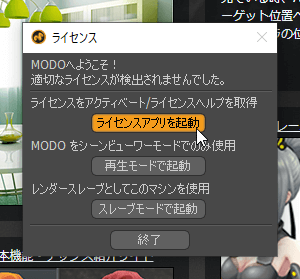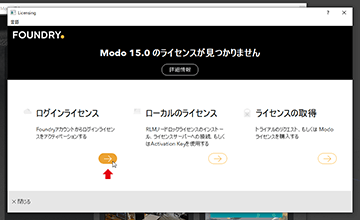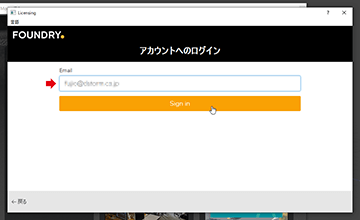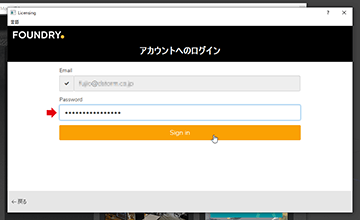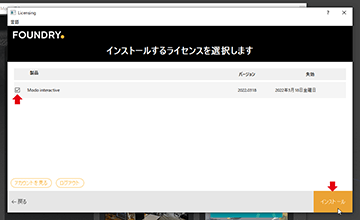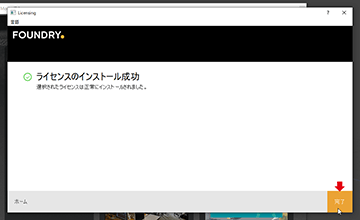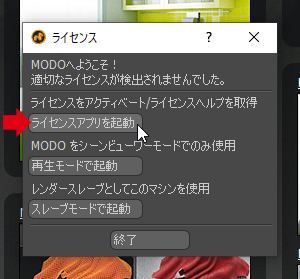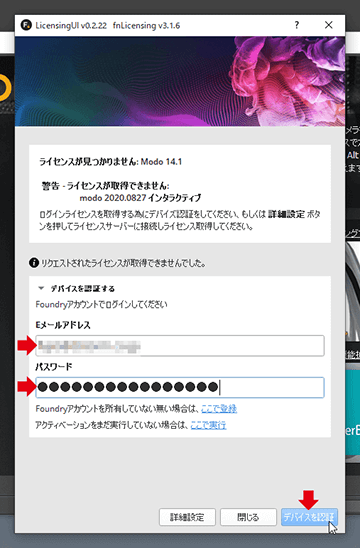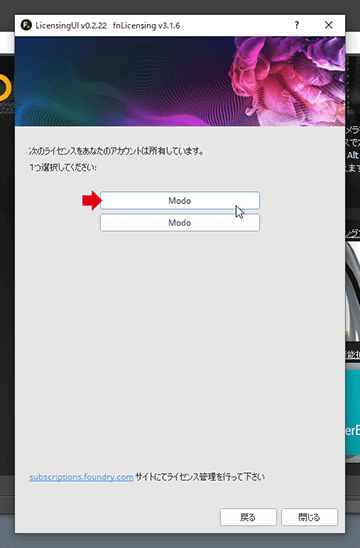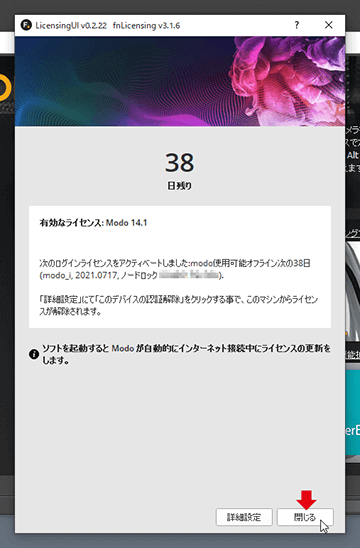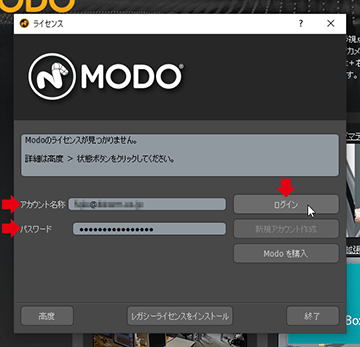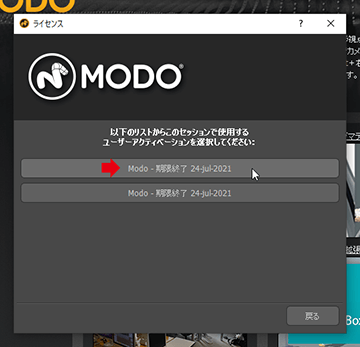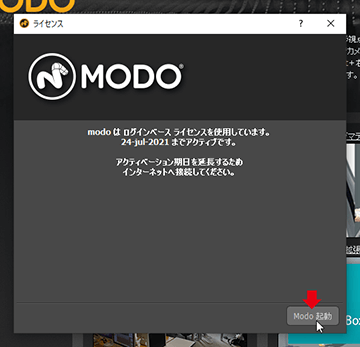MODOのアクティベーション手順がよくわからない
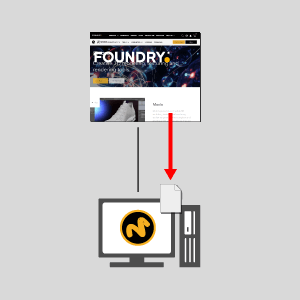
FOUNDRY社でアクティベーションキーの登録を行ったMODOの「ログインベースライセンス」を利用するには、MODOでアクティベーション(ライセンスの認証)を行う必要があります。
アクティベーションを行っていないコンピュータでMODOを起動すると、ライセンスパネルが表示されてアクティベーションを促されますので、案内に沿ってアクティベーションを行ってください。コンピュータの所定の場所へ自動的にライセンスキーがインストールされてMODOを利用できるようになります。
ライセンスパネル、ライセンスアプリのインターフェイスはMODOのバージョンによって異なります。各バージョンでの手順を以下に掲載しておりますので、ご覧ください。
MODO 15
「Email」欄へFOUNDRYのアカウントに登録しているメールアドレスを入力し、「Sign in」ボタンをクリックします。
※しばらく待っても入力フォームやボタンが表示されない場合には、以下のFAQをご覧ください。
MODO 15のライセンスアプリの「アカウントへのログイン」画面に情報が表示されない
MODO 14.1, MODO 14.2
お客様のFOUNDRYアカウントに登録されているMODOのライセンスが表示されます。
ボタンをクリックしてアクティベーションを行います。
※複数のMODOが登録されていると登録数のボタンが表示されますが、どのボタンを押してもアクティベーションするライセンスは自動的に割り当てられます。
問題なくアクティベーションが行われました。
「閉じる」ボタンをクリックして、MODOをご利用ください。
※「38日残り」の表示はMODOをオフラインで利用できる期限です。メンテナンス/サブスクリプションの期限ではございません。
※MODOをオフラインで利用できる期限はインターネットに接続した状態でMODOを起動すると自動的に更新されます。インターネットに接続したコンピュータで日々MODOを利用されるような運用では、特に意識する必要はございません。
MODO 14.0 以前 (MODO 11まで)
MODOを起動するとライセンスパネルが表示されます。
メールアドレス、パスワードの欄に、MODOを登録しているFOUNDRYアカウントのメールアドレス、パスワードを入力して「ログイン」ボタンをクリックします。
ライセンスパネル上に、FOUNDRYアカウントで登録しているMODOのライセンスが表示されます。
ボタンをクリックしてアクティベーションを行います。
※このボタンに表示されている日付はMODOをオフラインで利用できる期限です。メンテナンス/サブスクリプションの期限ではございません。
※MODOをオフラインで利用できる期限はインターネットに接続した状態でMODOを起動すると自動的に更新されます。インターネットに接続したコンピュータで日々MODOを利用されるような運用では、特に意識する必要はございません。
※複数のMODOが登録されていると登録数のボタンが表示されますが、どのボタンを押してもアクティベーションするライセンスは自動的に割り当てられます。
アクティベーションが行われました。
「Modo 起動」ボタンをクリックしてMODOをご利用ください。
※メッセージに表示されている日付はMODOをオフラインで利用できる期限です。メンテナンス/サブスクリプションの期限ではございません。